Темный режим оказался весьма популярным среди пользователей смартфонов. В ответ на растущий спрос на теневые темы большое количество приложений теперь включают встроенные темные режимы. Google также представила в Android 10 официальный общесистемный темный режим, который при включении затемняет все поддерживаемые приложения. Несмотря на это, все еще существуют приложения, в которых эта функция не реализована.
К счастью, есть способ принудительно включить темный режим для всех приложений на вашем устройстве, даже для тех, которые еще не имеют собственной опции темного режима. Вам даже не нужно получать доступ к приложениям по отдельности, чтобы включить темный режим для каждого. Вместо этого вы сможете просто щелкнуть выключателем и выключить свет для всех ваших приложений.
Зачем использовать темный режим на вашем устройстве
Темный режим отличается дизайном, который уменьшает количество света, излучаемого экраном, сохраняя при этом минимальный коэффициент цветовой контрастности, необходимый для удобства чтения. Он дает пользователям значительные преимущества, включая снижение нагрузки на глаза в условиях низкой освещенности, обеспечение комфорта при использовании в темноте и экономию заряда аккумулятора.
Конечно, это не все преимущества темного режима. Как и все в этом мире, у отключения телефона также есть свои недостатки, такие как повышенное напряжение глаз. Это может произойти в определенных условиях, например в хорошо освещенной комнате, когда использование темного режима не рекомендуется, поскольку это может затруднить чтение текста. Если вы хотите понять темный режим стать лучше, рекомендуем вам прочитать нашу предыдущую статью, в которой этот вопрос подробно описан.
В конечном счете переход от светлого режима к темному зависит от личных предпочтений. Итак, если вы решили пойти по темному пути, давайте покажем вам, как включить темный режим для всех приложений, которые в настоящее время установлены на вашем Android.
Как принудительно включить темный режим во всех приложениях Android
Прежде чем мы начнем, вам нужно проверить несколько вещей. Для начала, чтобы этот метод работал, на вашем устройстве должна быть установлена ОС Android 10. Далее вам нужно будет включить режим разработчика . Если вы еще не сделали этого раньше, следуйте инструкциям ниже.
1. Откройте «Параметры разработчика» на своем устройстве.
2. Вам будет представлено меню функций и опций. Найдите слово «темный» с помощью функции поиска в верхней части экрана.
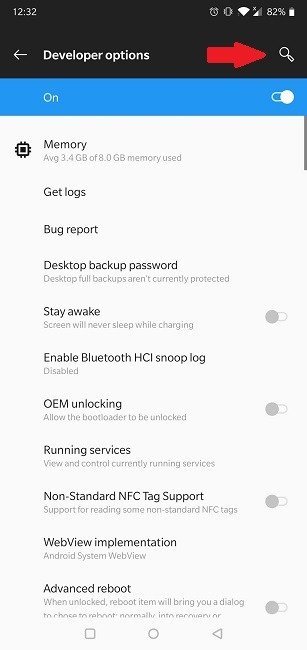
3. Появится ряд опций, но вам следует выбрать «переопределить темный цвет».
4. Вы попадете в раздел, в котором представлена эта функция.
5. Включите переключатель «Переопределить темный цвет».
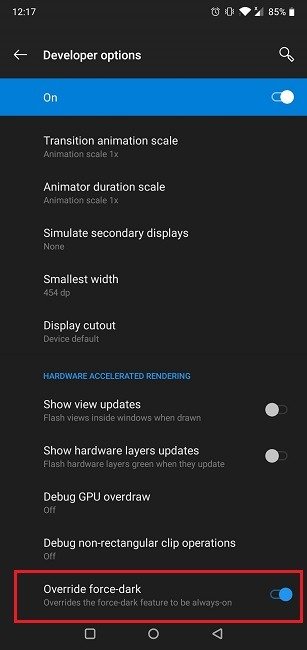
6. Эта функция должна вступить в силу.
Теперь пришло время проверить эффект от того, что вы только что сделали. Найдите одно из установленных приложений, в котором еще нет функции темного режима. Например, приложение Uber. Как видите, похоже, что он находится в темном режиме.
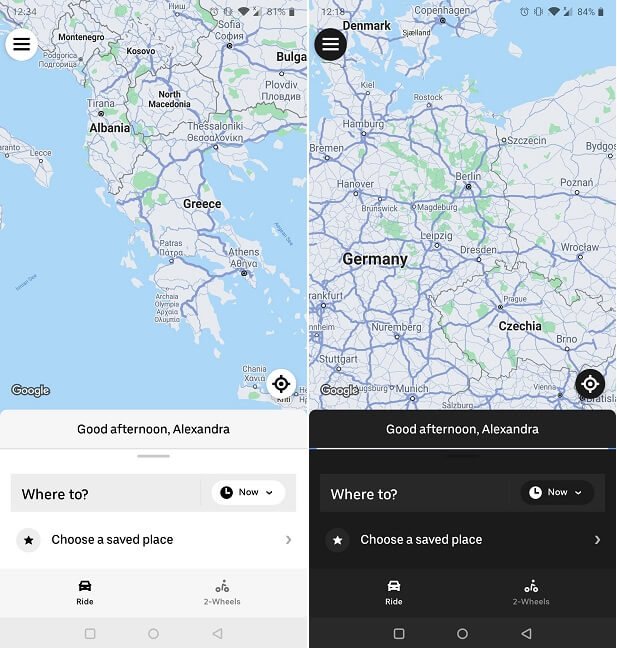
Вам придется проверить, хорошо ли смотрится принудительный темный режим в других приложениях, которые еще не поддерживают тени. Скорее всего, некоторые этого не сделают, поэтому в этом случае вам придется дождаться официального релиза.
Имейте в виду, что этот метод может иметь дополнительные ограничения. Например, в WhatsApp мы заметили, что некоторые изображения (аватары контактов) подверглись инверсии цвета, но это применимо только к черно-белым изображениям.
Если вы хотите действовать обычным способом, вот способы включения темного режима для некоторых популярных приложений, включая YouTube , WhatsApp и Гугл документы .


